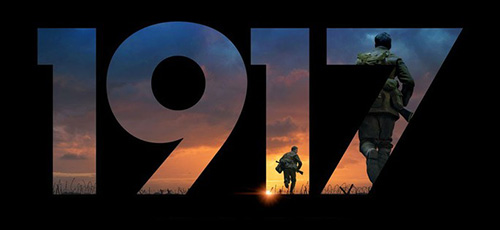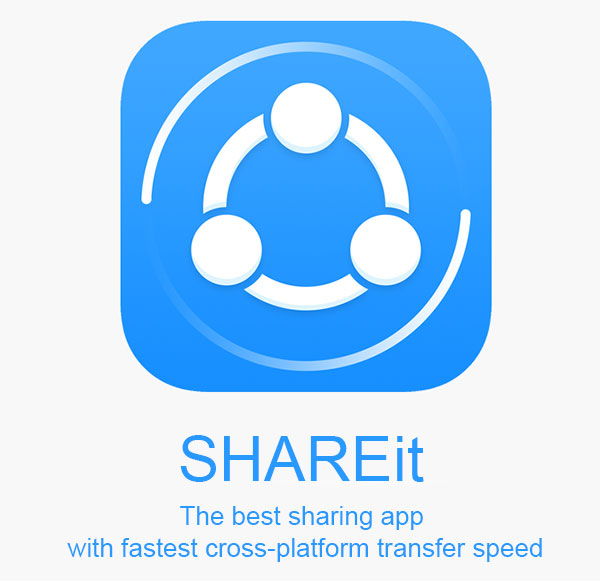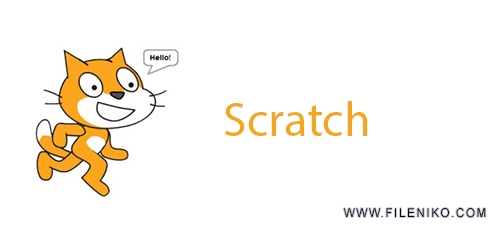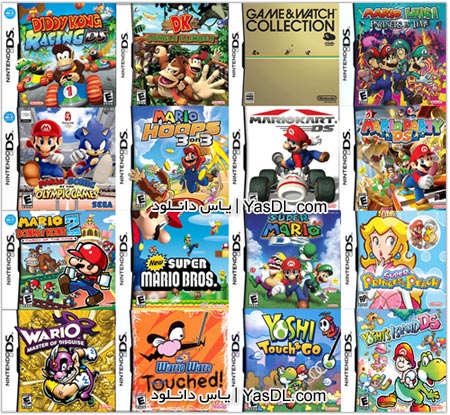ارور 800B0109 هنگام آپدیت ویندوز
خطای 800b0109 هنگام به روز رسانی ویندوز از طریق برنامه Windows Update یک مشکل شایع برای کاربران این سیستم عامل است که در تمامی نسخه ها از جمله ویندوز 7، ویندوز 10 و حتی نسخه های قدیمی تری مانند ویندوز ویستا مشاهده شده است.
بر اساس گزارش های کاربران، ارور 800b0109 حتی هنگام به روز رسانی و ارتقا دیگر برنامه های مربوط به مایکروسافت نظیر Microsoft Health نیز رخ می دهد و علاوه بر جلوگیری از آپدیت و آپگرید، ممکن اجرای دیگر برنامه ها را نیز تحت تاثیر قرار دهد. این خطا معمولا همراه با پیغام های زیر نمایان می شود:
Installer encountered an error 0x800b0109. a certificate chain processed, but terminated in a root certificate which is not by the trusted provider.
Error(s) found: Code 800B0109 Windows Update encountered an unknown error.
در ادامه روش هایی برای رفع خطای 0x800B0109 بیان کرده ایم که در بسیاری از مواقع می توانند به حل این مشکل کمک کنند.
رفع ارور 0x800b0109
استفاده از ابزار System File Checker
System File Checker یا SFC یک ابزار مفید است که فایل های سیستمی خراب شده را شناسایی و تعمیر می کند. از این رو، SFC ممکن است بتواند خطای مورد نظر را حل کند. برای این منظور مراحل زیر را دنبال کنید :
- دکمه های Windows + S را همزمان بفشارید و در پنجره باز شده عبارت cmd را وارد کنید، بر روی Command Prompt راست کلیک کرده و Run as administrator را بزنید
- در پنجره باز شده عبارت sfc /scannow را وارد کنید و Enter را بزنید
- تا پایان یافتن عملیات منتظر بمانید (ممکن است حدود نیم ساعت طول بکشد) و در صورتی که پیام مبنی بر تعمیر فایل های خراب ظاهر شد، Command Prompt را ببندید و سیستم خود را ریست کنید و پس از بالا آمدن ویندوز برنامه مورد نظر خود را دوباره اجرا کنید
استفاده از ابزار Check Disk
- دکمه های Windows + s را بفشارید، cmd را در پنجره باز شده تایپ کرده، بر روی Command Prompt راست کلیک کرده و Run as administrator را بزنید
- حال در پنجره باز شده عبارت chkdsk /r را تایپ کرده و Enter را بزنید
- ممکن است اجرای این دستور نیاز به ریاستارت کردن ویندوز داشته باشد. در صورت مواجه شدن با پیامی مانند عکس زیر، سیستم خود را ریاستارت کنید
حال فرآیند بررسی هارد دیسک شروع شده و در صورت یافتن هر نوع مشکلی در هارد دیسک، آن را برای شما لیست و در صورت امکان تعمیر می کند. پس از اتمام فرآیند، سیستم خود را ریاستارت کرده و حل شدن یا نشدن مشکل را بررسی کنید.
انجام Clean Boot
انجام یک بوت تمیز می تواند در شناسایی علت خطا مفید باشد. این مشکل می تواند ناشی از برنامه های شخص ثالث یا فرآیندهای راه اندازی ویندوز باشد. غیرفعال کردن تمام این فرآیندها و سپس فعال کردن مجدد یکی یکی آنها می تواند منبع خطا را مشخص کند. این مراحل را دنبال کنید:
- در کادر جستجوی ویندوز عبارت msconfig را تایپ کرده و از لیست System Configuration را باز کنید
- در پنجره باز شده به سربرگ Services بروید
- تیک Hide all Microsoft services را بزنید و دکمه ی Disable all را کلیک کنید
- دکمه های Ctrl + Shift + Esc را همزمان بفشارید و در پنجره Task Manager به سربرگ Startup بروید
- حال بر روی تمامی موارد موجود در لیست یکی یکی کلیک کرده و Disable را بزنید
- Task Manager را بسته و بر روی Ok در پنجره System Configuration کلیک کنید
- در نهایت سیستم خود را ریاستارت کنید
در صورتی که خطا ظاهر نشد، نشان دهنده ی وجود مشکل در یکی از برنامه های نصب شده در ویندوز است. برای شناسایی برنامه، می توانید در سربرگ Services پنجره System Configuration یکی یکی سرویس ها و برنامه ها را فعال (Enable) کنید. ظاهر شدن دوباره خطا بعد از فعال سازی دوباره یکی از سرویس ها، نشان دهنده وجود مشکل در آن برنامه است. در صورت مشخص شدن برنامه مشکل دار، آن را از سیستم خود حذف کنید.
استفاده از System Restore
انجام بازیابی سیستم می تواند به حل بسیاری از خطاهای ویندوز کمک کند. این اقدام کامپیوتر شما را به وضعیتی در گذشته که تمام برنامه ها بدون هیچگونه خطایی اجرا می شدند، برمی گرداند. با این حال، باید توجه کنید که هر چیزی که پس از آن تاریخ نصب شده باشد را ممکن است از دست بدهید. همچنین سیستم بازگردانی در صورتی قابل اجراست که قبلا یک نقطه بازیابی در گذشته ایجاد کرده باشید. برای انجام این کار می توانید از این لینک استفاده کنید.
ریست کردن ویندوز 10
تنظیم مجدد ویندوز 10 فایل های سیستم را با مجموعه ای کاملا جدید از پرونده ها جایگزین می کند و مسائل مربوط به خطای مدیریت حافظه را برطرف می کند؛ در حالی که اکثر پرونده های مهم را دست نخورده باقی می گذارد. برای انجام این کار:
- دکمه Start را زده و وارد Settings شوید (روی علامت چرخ دنده کلیک کنید)
- Update & Security را انتخاب کرده و از پنل چپ، Recovery را بزنید
- حال در قسمت Reset this PC، دکمه Get started را بزنید
- با زدن این دکمه، سیستم شما ریاستارت خواهد شد و پس از راه اندازی مجدد، Keep my files را انتخاب کنید. دقت کنید که اگر Remove everything را بزنید تمامی فایل های موجود در هارد دیسک پاک خواهند شد
- در صورتی که پیامی با عنوان Warning! و پیامی مبنی بر آپگرید ویندوز 10 نشان داده شد، Next را بزنید
- در نهایت، در صفحه Ready to reset this PC، دکمه Reset را بزنید تا فرآیند آغاز شود
پس از اتمام فرآیند ریست کردن ویندوز، سیستم ریاستارت خواهد شد و پس از راه اندازی پیامی نمایش داده می شود که در آن Continue را بزنید.